Vérifiez ici ! Comment utiliser un changeur de voix pour l'application WhatsApp ?
Pour une communication rapide et efficace, il existe un logiciel remarquable que tout le monde connaît et auquel tout le monde fait confiance : WhatsApp.
- Compatibilité - Android/iOS/Mac et Windows (WhatsApp Web)
- Base d'utilisateurs - environ 2 milliards (2022)
Avec autant de fonctionnalités, les utilisateurs peuvent en attendre de nombreux avantages. La fonction de changement de voix de WhatsApp, qui permet de modifier la voix en cours d'appel, est une spécification unique. D'autres types de logiciels sont également utiles à cet égard - découvrez-les ici.

Partie 1 : Comment changer de voix avec le changeur de voix de WhatsApp lors d'un appel
Il ne fait aucun doute que de nombreuses fonctions font de WhatsApp une application de communication digne d'intérêt pour les utilisateurs. L'une d'entre elles, utile à tous, est la possibilité de passer des appels, audio ou vidéo, sur cette plateforme. Lors de ces appels, vous devrez peut-être modifier votre voix si vous vous adressez à de parfaits inconnus ou si vous souhaitez maintenir un certain niveau de confidentialité.
Utilisez un changeur de voix WhatsApp pour modifier votre voix en temps réel. Funcalls est donc une application à essayer. En voici la raison.
1. Funcalls
Funcalls est un changeur de voix approprié dans WhatsApp que vous pouvez utiliser pour une conversion rapide et efficace de votre voix pendant les appels. Lors de vos appels, que ce soit avec des personnes vivant à proximité ou à l'étranger, l'application modifie instantanément la qualité du son en fonction des besoins.
Cette application vous permet d'enregistrer facilement les appels vocaux et de sauvegarder la section enregistrée pour la partager ultérieurement.
Meilleures fonctionnalités :
- Enregistrez et téléchargez vos appels vocaux.
- Partagez facilement vos appels enregistrés avec vos contacts via différentes applications, comme WhatsApp.
- Il accepte les appels internationaux vers plus de 150 pays sur différents continents.
- Permet d'effectuer des appels téléphoniques vers des téléphones portables et fixes.
- Ajoutez des effets à vos appels vocaux enregistrés en temps réel.
- Modifiez votre voix de différentes manières : voix d'homme, voix effrayante, etc.
Compatibilité : iOS, Android
Coût : Gratuit. Achats in-app pour les durées d'enregistrement, à partir de 3,50 USD pour 4 enregistrements. Les coûts par minute commencent à 6,90 USD pour 3 minutes.
Stabilité de la (des) connexion(s) : Il fonctionne sur une connexion VoIP. Vous devez donc utiliser l'application lorsque la connexion internet est élevée et stable. Lorsque les connexions sont faibles, l'application affiche des problèmes de connexion.
Voici quelques-uns des principaux effets vocaux disponibles sur cette application, présentés sous forme de tableau pour faciliter la consultation.
| Funcalls Effets vocaux/Voix | |
| Aboiement de chien | Il est possible d'ajouter des sons d'aboiement de chien aux enregistrements d'appels en utilisant Funcalls. |
| Miaou du chat | Ajoutez le miaulement d'un chat dans votre appel lorsque vous parlez à des personnes. |
| Moo | Vous pouvez insérer le son moo des vaches dans les appels. |
| Tirs d'Uzi | Ajoutez le son des balles tirées par des fusils Uzi en arrière-plan des appels vocaux. |
| Zone d'effroi | Vous pouvez ajouter différents sons effrayants aux enregistrements pour créer une ambiance sinistre. |
| Loup-garou | Faites en sorte que votre voix lors des appels soit dure et animale, comme celle d'une créature sauvage fictive telle qu'un loup-garou. |
| Singes | Vous pouvez ajouter l'effet vocal des sons de singe à vos appels vocaux. |
| Ballon à l'hélium | Le logiciel transforme instantanément la voix des utilisateurs en un niveau très aigu, semblable à la voix que l'on entend après avoir inhalé un ballon d'hélium. |
Comment utiliser Funcalls pour changer la voix des appels WhatsApp ?
Étape 1
Installez Funcalls sur votre téléphone et accédez à l'application.
Étape 2
Allez dans le journal des appels et cliquez sur le clavier. Ajoutez le numéro de téléphone que vous allez appeler, par exemple celui de votre ami.

Étape 3
Choisissez le code pays de l'utilisateur. Appuyez sur le bouton d'enregistrement des appels pour le mettre sur ON.
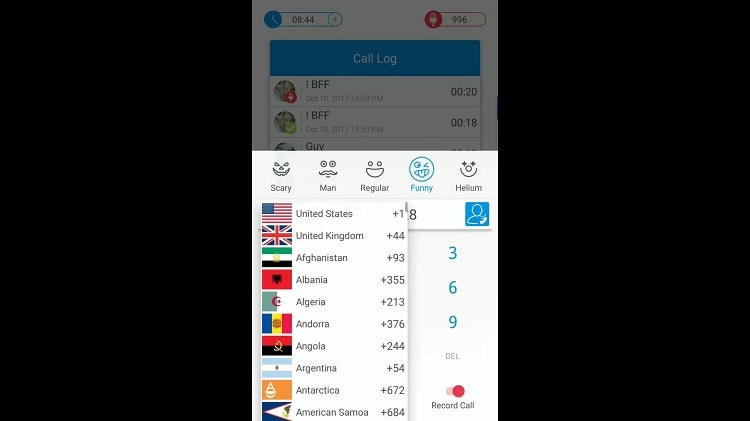
Étape 4
Sélectionnez le type de voix et les effets sonores.
Étape 5
Lorsque le destinataire répond à l'appel, le logiciel modifie le son en temps réel en fonction de l'effet choisi.
Partie 2 : Comment ajouter des effets vocaux lors de l'envoi d'un message vocal sur WhatsApp ?
WhatsApp permet également aux utilisateurs de faire une pause au milieu de l'enregistrement, au cas où ils seraient occupés à certaines tâches ou auraient besoin d'un moment pour reformuler ce qu'ils veulent dire.
Outre ces utilisations bénéfiques, de nombreuses personnes souhaitent bénéficier d'autres fonctions avancées, telles que la modification de la qualité de la voix ou l'ajout d'effets. Vous pouvez utiliser cette fonction dans de nombreux cas, par exemple pour faire une farce à vos amis ou pour créer des effets sonores afin de dramatiser certains messages de type dialogue.
Pour cela, l'utilisation d'un logiciel de bureau comme Voicemod est une fonction plus appropriée d'un mod WhatsApp avec des fonctions de changement de voix.
2. Voicemod
Voicemod est un autre changeur de voix efficace pour lequel les utilisateurs de WhatsApp peuvent opter, notamment pour ajuster les messages qu'ils créent. Bien que vous puissiez parler directement dans le microphone pour que le logiciel détecte et modifie le son, il est efficace pour ajuster les effets vocaux sur des enregistrements prédéfinis.
Vous pouvez utiliser ce logiciel à diverses fins, par exemple pour ajouter des effets sonores aux messages audio et aux appels ou pour modifier la voix pendant les flux de jeu. Elle peut facilement fonctionner avec d'autres applications, ce qui permet aux utilisateurs de modifier rapidement la qualité de la voix et de partager les fichiers.
Caractéristiques principales :
- Le logiciel détecte automatiquement les tons de la voix et ajuste précisément les changements vocaux.
- Vous pouvez modifier le ton et la hauteur de votre voix pendant les appels ou les enregistrements.
- Réduire ou augmenter l'amplitude de l'enregistrement.
- Prévisualisez le son modifié avant de le diffuser - procédez à de nouveaux ajustements si nécessaire.
- Des filtres et des effets vocaux prédéfinis sont disponibles dans la boîte vocale.
Compatibilité : Windows 11/10
Coût : Gratuit
Convivialité ou non : Il convient surtout aux utilisateurs de niveau avancé, même si les débutants peuvent l'utiliser pour l'enregistrement vocal de base via différentes plateformes de diffusion en continu. Cependant, les configurations initiales peuvent s'avérer délicates pour les novices.
Voici quelques-unes des principales options parmi les effets vocaux disponibles dans ce logiciel que vous devriez essayer.
| Effets vocaux Voicemod | |
| Réverbération | L'effet sonore de la réverbération est utile pour créer une ambiance atmosphérique de sons en écho à l'intérieur de petites pièces ou d'espaces fermés massifs, tels que des halls ou des cathédrales. |
| Vocoder | Il s'agit de l'un des effets vocaux les plus populaires, qui combine la voix de l'orateur avec une autre source sonore. Cet effet vous permet de parler et d'avoir l'air d'un autre personnage, comme un robot ou un dinosaure. |
| Flanger | Vous pouvez utiliser cette fonction pour créer un son de qualité, comme si vous parliez depuis l'espace. |
| Pitching | Cet effet vous permet d'ajuster la hauteur de votre voix dans vos messages. Par exemple, vous pouvez augmenter la hauteur de ton jusqu'à des limites très élevées, comme des chipmunks ou des rongeurs qui parlent. Vous pouvez également régler la hauteur sur les notes graves, créant ainsi une voix plus profonde, comme celle d'une bière. |
| Filtre | Cet effet dans Voicemod n'influence que les aigus et les graves de la voix de l'orateur. Il filtre les fréquences des signaux vocaux, ce qui modifie la qualité du son. |
Comment utiliser Voicemod pour ajouter des effets vocaux aux messages ?
Étape 1
Téléchargez et installez le logiciel Voicemod sur votre appareil.
Étape 2
Lancez-le après avoir fermé tous les programmes de communication actifs.
Étape 3
Suivez les instructions d'installation comme si vous étiez un nouvel utilisateur. Si ce n'est pas le cas, allez dans Réglages > ajuster les configurations d'entrée/sortie pour les casques et les microphones. Appuyez sur OK.
Étape 4
Gardez la bascule pour le changeur de voix active dans la partie bouton de l'écran.
Étape 5
Ouvrez la boîte vocale pour voir les différents filtres et effets vocaux disponibles. Sélectionnez votre effet vocal préféré.
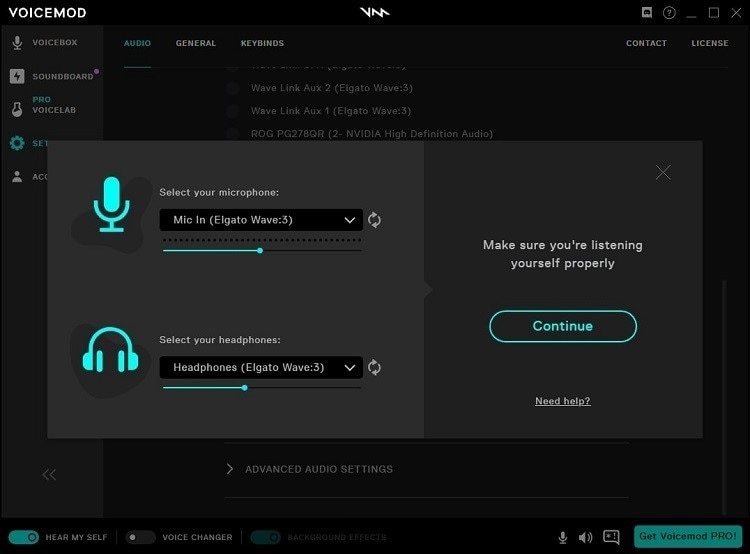
Étape 6
Vérifiez et définissez "Microphone (Voicemod Virtual Audio Device)" comme paramètres du microphone de l'appel WhatsApp.
Étape 7
Rendez-vous sur WhatsApp et ouvrez le chat dont vous souhaitez modifier les messages. Cliquez sur l'icône du microphone. L'effet s'aligne automatiquement sur votre voix.
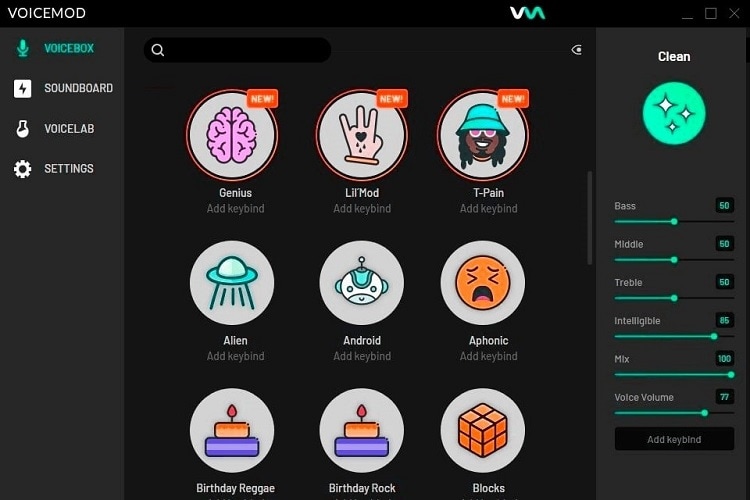
Compétence bonus : comment ajouter un faux bruit de fond à un message vocal
Vous pouvez optimiser les effets vocaux dans vos messages en réglant le son de fond. Si vous racontez une histoire effrayante ou un incident amusant à vos amis, par exemple, l'ajout d'un air effrayant ou d'un son amusant à intervalles réguliers renforcera le message.
Que vous souhaitiez supprimer les bruits parasites de vos vidéos ou ajouter un faux son de fond, Wondershare UniConverter vous aide dans les deux cas.
3. Wondershare UniConverter
L'application, qui convient principalement aux utilisateurs de Windows et de Mac, offre de nombreuses fonctions de conversion, d'édition et de compression audio/vidéo standard. Il s'accompagne de nombreux outils dotés d'une intelligence artificielle, tels que le Vocal Remover. En d'autres termes, il permet de couper automatiquement les paroles d'un clip en vue d'un montage ultérieur.
Wondershare UniConverter - Boîte à outils vidéo complète pour Windows et Mac.
Montez des vidéos sur Mac en les découpant, en les recadrant, en ajoutant des effets et des sous-titres.
Convertissez des vidéos dans n'importe quel format 90 fois plus vite.
Compressez vos fichiers vidéo ou audio sans en altérer la qualité.
Excellent logiciel de découpe intelligent pour le découpage et la séparation automatique des vidéos.
Logiciel de montage vidéo avec IA pour ajouter automatiquement des sous-titres à vos vidéos tutorielles.
Téléchargez n'importe quelle vidéo pédagogique en ligne à partir de plus de 10 000 plates-formes et sites.
Comment utiliser UniConverter pour ajuster le bruit de fond ?
Étape 1
Ouvrez le logiciel UniConverter sur votre appareil après avoir installé l'application.
Étape 2
Allez dans Accueil > Outils.
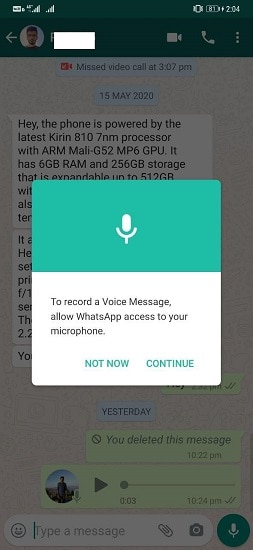
Étape 3
Ouvrez l'outil Changeur de voix.
Étape 4
Dans la fenêtre suivante, cliquez sur le signe plus (+) et importez un ou plusieurs fichiers. Ajoutez ici votre message WhatsApp à partir du dossier de l'appareil.
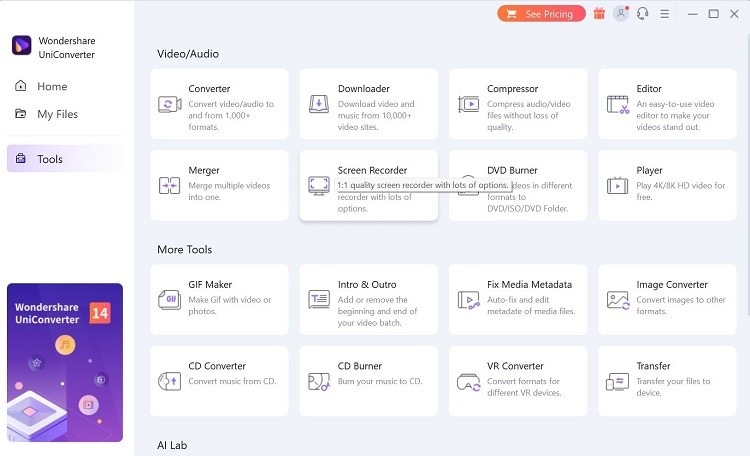
Étape 5
Dans le panneau de droite, vous verrez les différents effets sonores. Choisissez votre préférence d'effet.

Étape 6
Appuyez sur le bouton " Appliquer à tous " pour activer l'effet dans tous les fichiers que vous réglez.
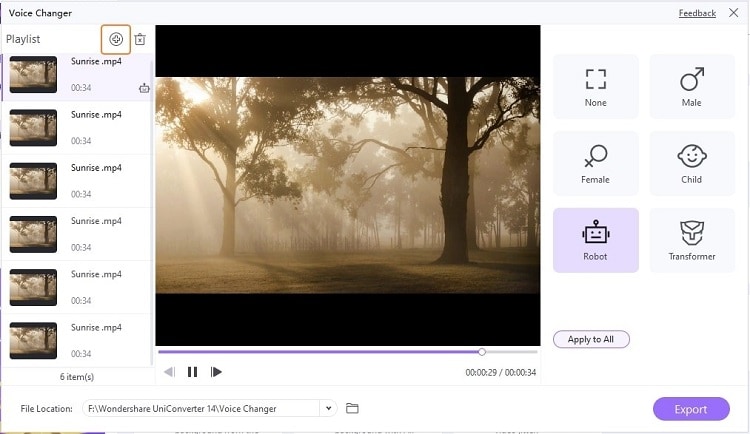
Étape 7
Dans la partie inférieure droite de l'écran, cliquez sur Exporter.
Conclusion
Êtes-vous prêt à envoyer des messages audio amusants et attrayants à vos amis et à votre famille sur WhatsApp ? Grâce aux options logicielles telles que Voicemod, il est facile de gérer cette situation sur le bureau. Pour la modification vocale par appel, Funcalls est une meilleure alternative.
Essayez d'abord de connaître la facilité d'utilisation de chacun d'entre eux, puis continuez à les utiliser.
Vous aimerez peut-être aussi
WMA en WAV : Top 7 Façons de Convertir WMA en WAV facilement
Comment convertir des fichiers WMA en WAV ? C'est si facile lorsque vous apprenez les meilleurs convertisseurs WMA vers WAV pour Windows et Mac. Différentes solutions de conversion peuvent également être trouvées ici.
Top 10 des meilleurs convertisseurs FLAC à ne pas manquer
Ici, vous découvrirez les 10 meilleurs convertisseurs FLAC.
Les 5 meilleurs convertisseurs FLAC gratuits sous Mac OS
Comment convertir un fichier FLAC ? Cet article vous présente les 5 meilleurs convertisseurs FLAC gratuits sous Mac, ainsi que Wondershare UniConverter, le meilleur convertisseur FLAC pour Mac.
Top 10 des meilleurs convertisseurs audio gratuits en ligne
Vous recherchez un moyen simple de convertir des fichiers audio gratuitement en ligne? Lisez cet article pour découvrir les 10 meilleurs convertisseurs audio gratuits, les convertisseurs audio en ligne sont également inclus.
